
Ако не харесвате паролите и за вас те са досадна и несигурна реалност в света на технологиите, то вече може да ги замените с по-лесна и сигурна алтернатива. Става въпрос за технологията passkeys, която вече може да се използва при влизане в профилите в Google.
Passkeys или т. нар. ключове за достъп са предназначени да бъдат по-сигурни и по-лесни за използване от паролите. Вместо да въвеждате парола и да проверявате с многофакторен метод за удостоверяване, те изискват единствено устройство с високо ниво на сигурност, както и биометрична или PIN проверка.
Новите ключове са разработени от консорциум за сигурност, наречен FIDO Alliance, в който членуват големи технологични компании като Apple, Google и Microsoft. Те вече са включили поддръжката на passskeys в своите браузъри и екосистеми, което означава, че за първи път има реална алтернатива на паролите, която обаче тепърва предстои да бъде по-широко разпространена.
Безопасни ли са passkeys
Тази нова технология може да изглежда плашеща за мнозина, особено ако допуснем, че устройството с ключа може да бъде откраднато. В същото време обаче passkeys по начало могат да се създават само на устройства, изискващи удостоверяване на автентичността за отключване. С други думи - всеки, който намери устройството, ще трябва първо да влезе в него, за да се представи за неговия собственик.
И макар че не е невъзможно да се заобиколят биометричните данни или PIN кодовете на устройствата, това съвсем не е лесна работа за случаен измамник. Дори ако ключът ви за достъп бъде извлечен от устройството ви, той няма да работи без самото устройство и вашата биометрична или PIN идентификация.
Колко удобни са passkeys
Ако се чудите как да влезете в устройство, което няма passskeys, има решение и на този въпрос. Можете да използвате устройство с ключ за достъп, за да оторизирате временно друго устройство. Връзката се осъществява сигурно чрез Bluetooth, но ключът за достъп не се прехвърля или копира. Вместо това получаващото устройство е оторизирано само да влезе във вашия профил и то само за този един път.
Друго предимство на passkeys е, че могат да се синхронизират между различните устройства на потребителя. Ако създадете ключ за достъп до вашия iPhone например, той ще се запази в iCloud и ще е достъпен и на други Apple устройства.
Поддържа ли вашето устройство passkeys
Преди да започнете инсталацията на ключовете, трябва да се уверите, че устройствата, за които правите това, поддържат тази технология. Според документацията на Google за настолни и преносими компютри ще ви е необходим поне Windows 10 (2015 г.) или macOS Ventura (2022 г.), a за мобилни устройства - поне Android 9 (2018 г.) или iOS 16 (2022 г.).
Лаптопът, настолният компютър или мобилното устройство, които използвате, ще трябва да отговарят и на някои минимални изисквания за сигурност. Те трябва да имат активирана функция за заключване, което означава, че трябва да използвате биометрични данни или PIN код при отключване.
Браузърът, който използвате, също трябва да поддържа passkeys. В документацията на Google се посочва, че те се поддържат в Chrome 109, Safari 16 или Edge 109. Прави впечатление отсъствието на Firefox от списъка, но passkeys могат да се използват с последната версия на Opera.
Как да започнете работа с passkeys

Има специален панел за управление, в който можете да преглеждате и управлявате създадените от вас passkeys за влизане в профила ви в Google. Важно е да знаете, че те се отнасят само за Google акаунта ви, а не за другите сайтове и услуги на вашето устройство.
За да го видите, влезте в акаунта си, изберете иконата си в горния десен ъгъл на екрана и щракнете върху “Управление на профила ви в Google”. След това изберете “Сигурност” в колоната в лявата част на екрана. В раздела "Начин за влизане в Google" ще видите няколко опции, една от които е "Кодове за достъп". След като въведете паролата си за достъп до вашия акаунт, се отваря страницата на Google за passkeys.
Чрез нея можете да управлявате всички ключове за достъп до профила ви в Google, които сте създали. Ако имате устройство с Android и сте го свързали към профила си в Google, то вече има passkeys и може да се използва за влизане в профила ви. Ако виждате в раздела “Автоматично създадени ключове за достъп” устройства, които не разпознавате или не сте използвали от дълго време, щракнете върху “Управление на устройствата”, за да ги отпишете.
Разделът “Създадени от вас ключове” показва всички passkeys за вашия акаунт в Google, както и информация за платформата, на която е създаден ключът, последния път, когато е използван, и приблизителното място на използването му. Ако изтриете даден код за достъп тук, ще деактивирате устройството, което го е създало. Това е удобно, ако сте създали passkeys на компютър, който не е ваш, или вече не ползвате дадена машина.
Най-важният бутон - “Създаване на ключ за достъп” се намира в долната част на страницата на Google. Чрез него можете да създавате passkeys на устройството, което използвате, като следвате няколко лесни стъпки.
Как да създадете passkeys в Windows
Първо се уверете, че вашият лаптоп или настолен компютър с Windows е настроен да поддържа passkeys. Най-важното е, че ще трябва да активирате Windows Hello, преди компютърът ви да може да създаде код за достъп. Можете да активирате тази функция в настройките на Windows.
Като използвате Microsoft Edge, Chrome или съвместим браузър, базиран на Chromium, преминете към страницата на Google за passkeys и щракнете върху бутона “Създаване на passkey” в долната част на екрана. Можете също така да използвате този линк, за да започнете процеса: http://g.co/passkeys.
Първоначално ще бъдете подканени да създадете ключ за достъп, затова просто щракнете върху “Продължи”. След това ще се появи изскачащ прозорец на Windows Security, в който ще трябва да въведете вашия PIN код. В компютъра ви с Windows вече е съхранен passkey за достъп до Google.
Как да създадете passkeys в macOS
Можете да използвате браузърите Chrome или Safari, за да създадете passkey в macOS. Уверете се, че компютърът ви използва най-новата версия на операционната система и че сте активирали биометричното заключване или парола за защита на машината.
След това преминете към страницата на Google за passkeys и щракнете върху бутона “Създаване на Passkey” или използвайте линка https://g.co/passkeys. Веднага след това ще бъдете подканени да създадете код за достъп за вашия Mac.
След като натиснете бутона “Продължи”, ще потвърдите акаунта в Google, за който искате да създадете код за достъп. След това ще трябва да разрешите създаването му с какъвто и да е механизъм, който използвате за отключване на вашия компютър като например скенера за пръстови отпечатъци на MacBook Pro. По този начин ключът за достъп вече е безопасно съхранен на вашия Mac, а на страницата с настройки за passkeys на Google ще се появи нов запис.
Как да създадете passkeys в Android
За да създадете passkeys на вашето устройство с Android, не е необходимо да правите нищо. Ако сте влезли в акаунта си в Google, тогава вече е генерирал passkey на вашето устройство. Можете да го използвате веднага, за да влезете сигурно в акаунта си и да оторизирате и други устройства.
Както отбелязахме в началото, тъй като настройката е автоматична, може да имате кодове за достъп на устройства, които вече не използвате или дори не притежавате. Не забравяйте да погледнете в страницата с настройки на Google за passkeys и да премахнете всички устройства, които вече не използвате.
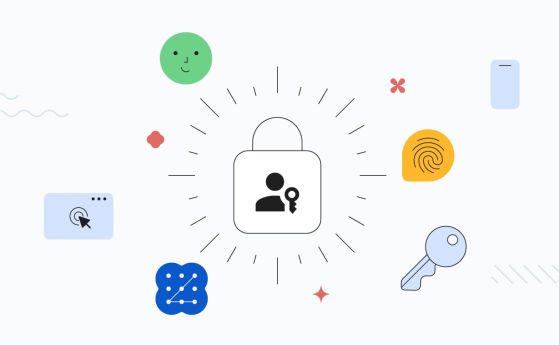







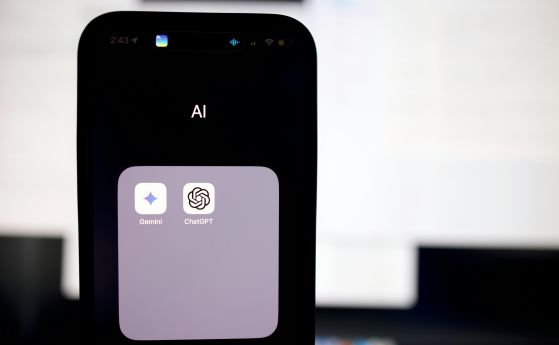







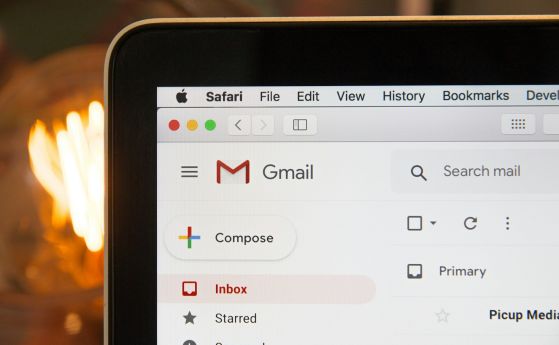





Коментари
Моля, регистрирайте се от TУК!
Ако вече имате регистрация, натиснете ТУК!
Няма коментари към тази новина !
Последни коментари